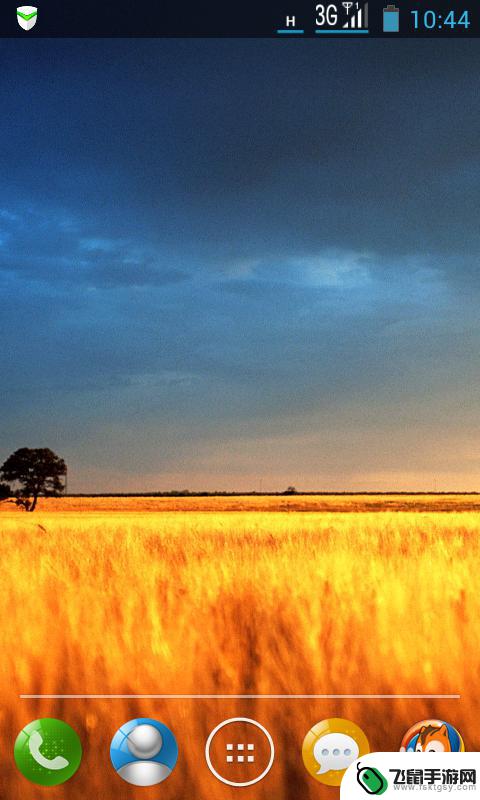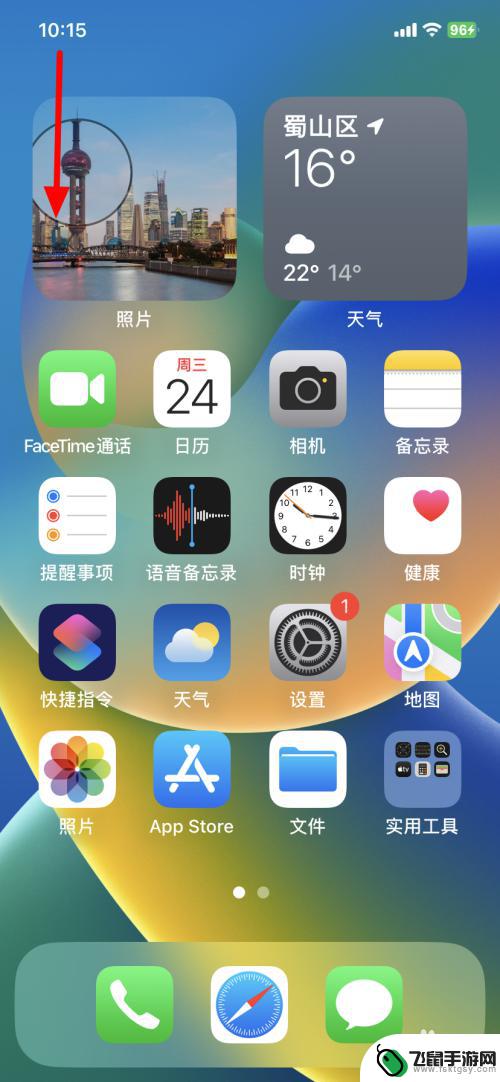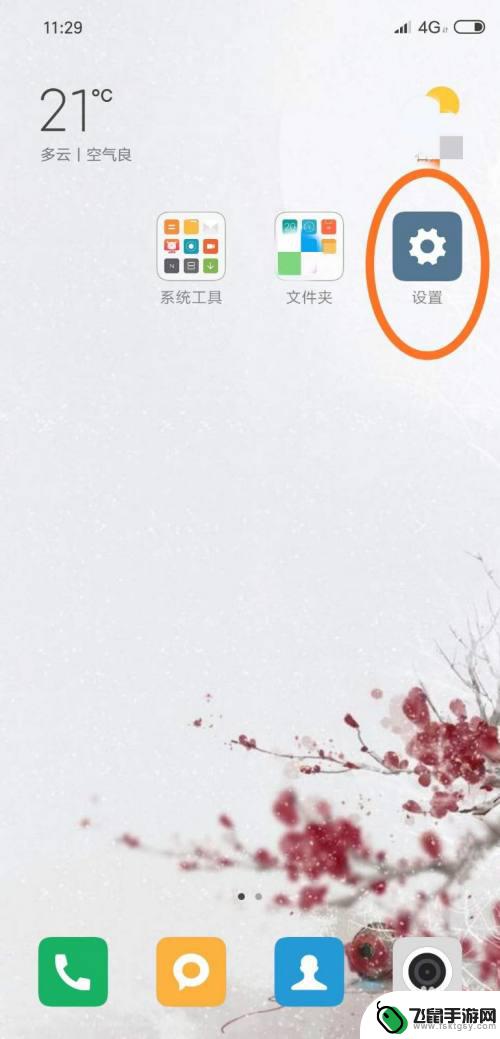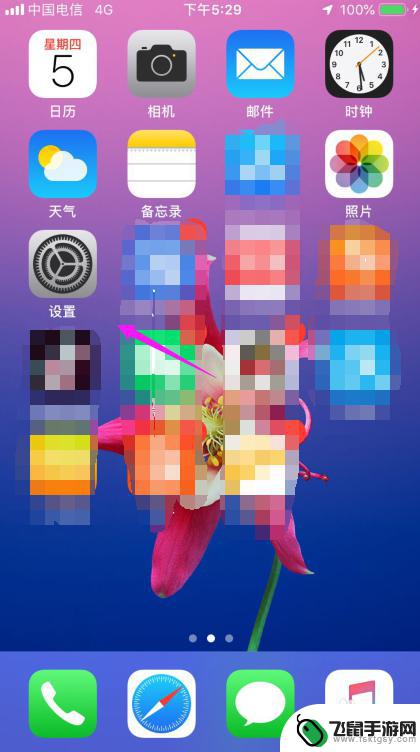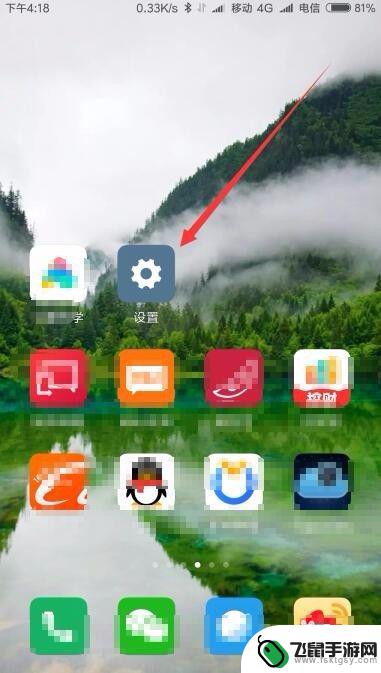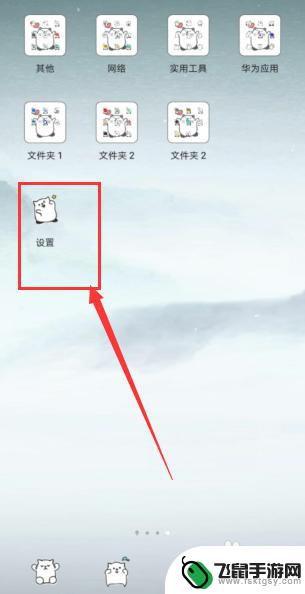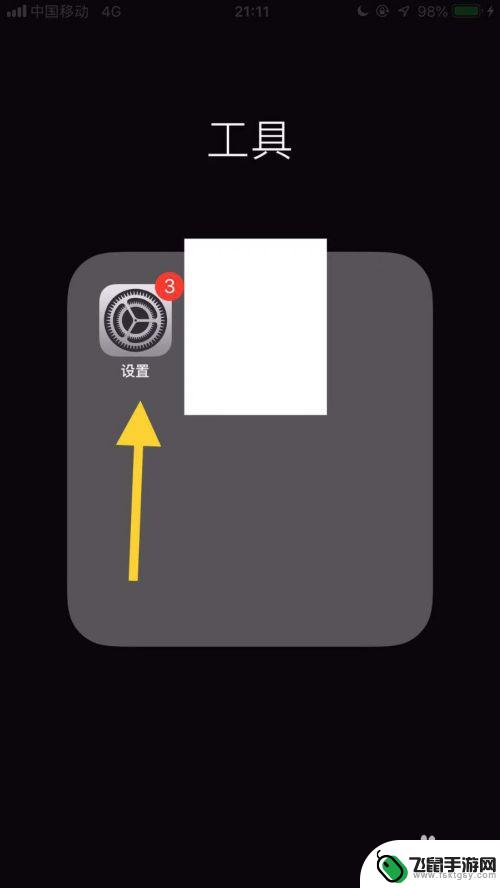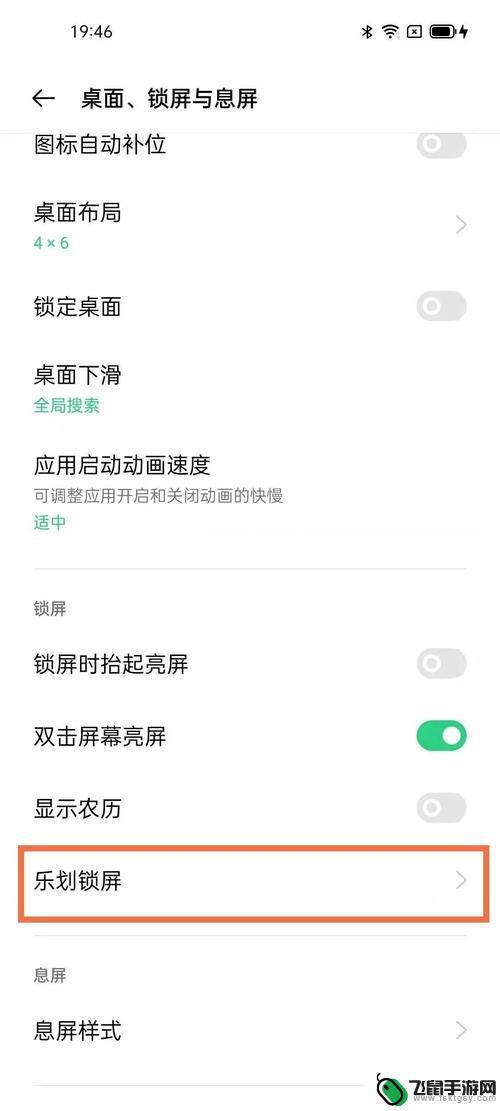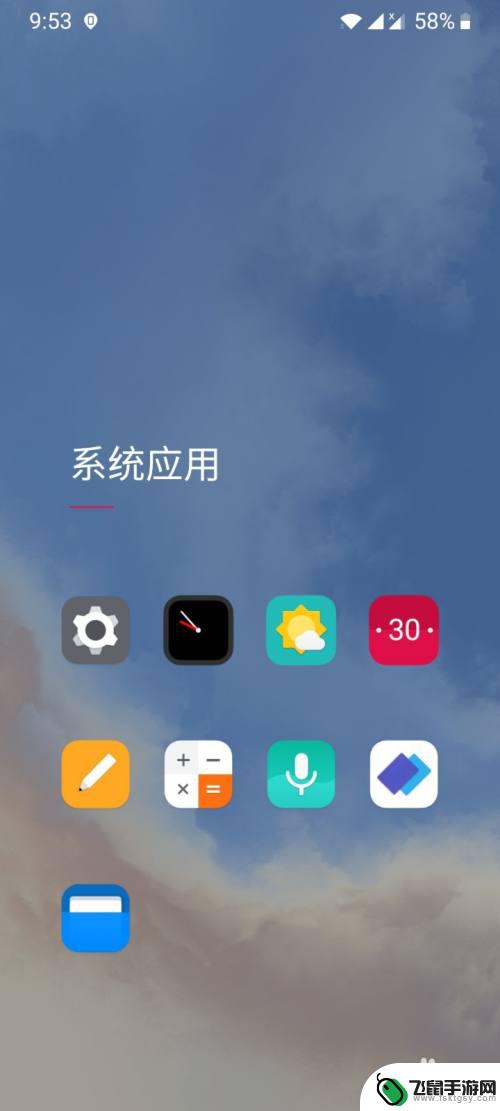手机怎么设置每天换屏幕 安卓手机壁纸定时更换怎么设置
时间:2024-08-10来源:飞鼠手游网
在当今社会,手机已经成为人们生活中不可或缺的一部分,为了让手机界面更加个性化和有趣,许多人喜欢定时更换手机壁纸。尤其对于安卓手机用户来说,设置每天换屏幕并不是一件困难的事情。通过简单的设置,你可以轻松地让手机壁纸定时更换,为自己的手机注入新鲜感。接下来就让我们一起来探讨一下,如何在安卓手机上实现壁纸定时更换的设置方法。
安卓手机壁纸定时更换怎么设置
操作方法:
1.首先,你壁纸软件或者百度图片等地方下载几张自己喜欢的。想设置为壁纸的高清图片,备用。不限制张数,你喜欢的就行。
2.打开你手机里的壁纸精灵,点击选择壁纸设置,选中自动更换设置。
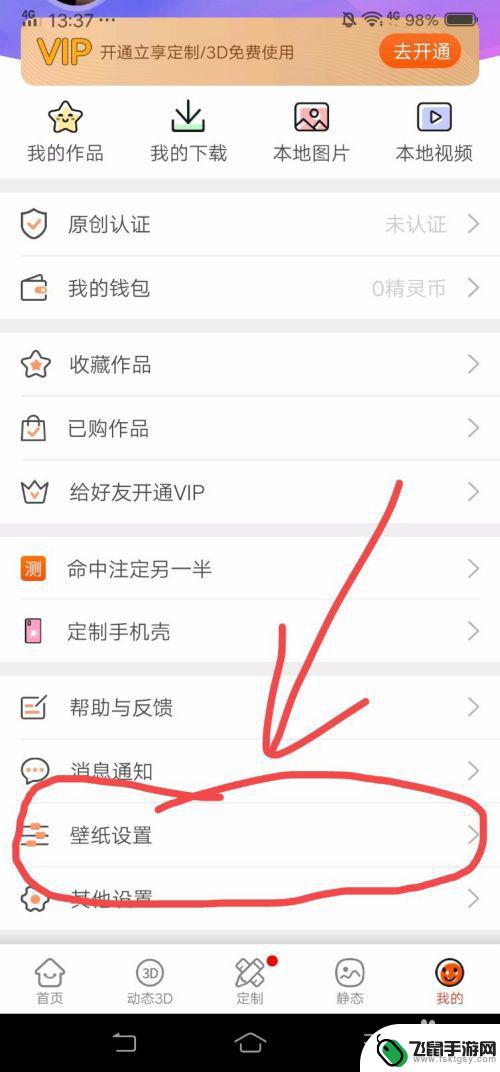
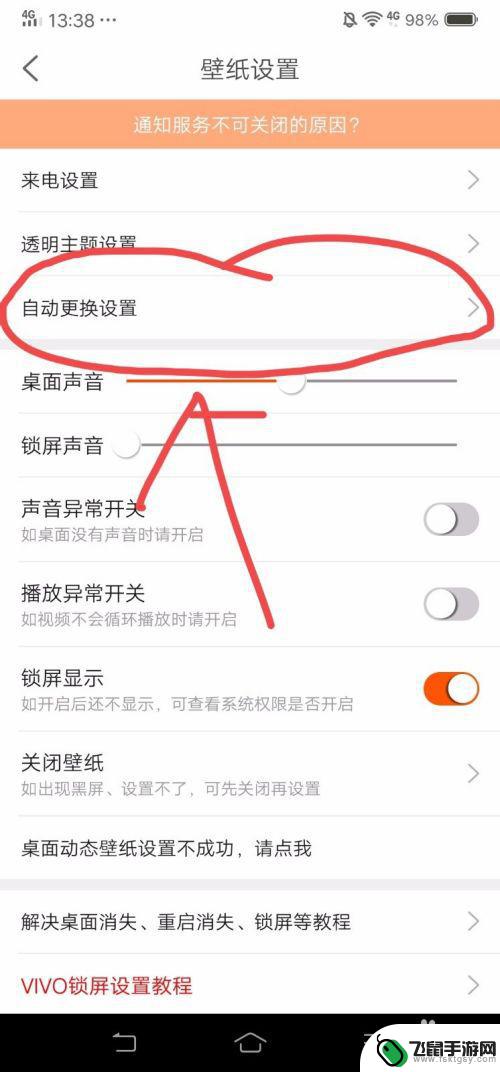
3.打开自动更换按钮,选择自动更换的壁纸类型:动态壁纸/静态壁纸。添加更换内容,就是在添加处选择事前下载在本地的高清壁纸,选中。

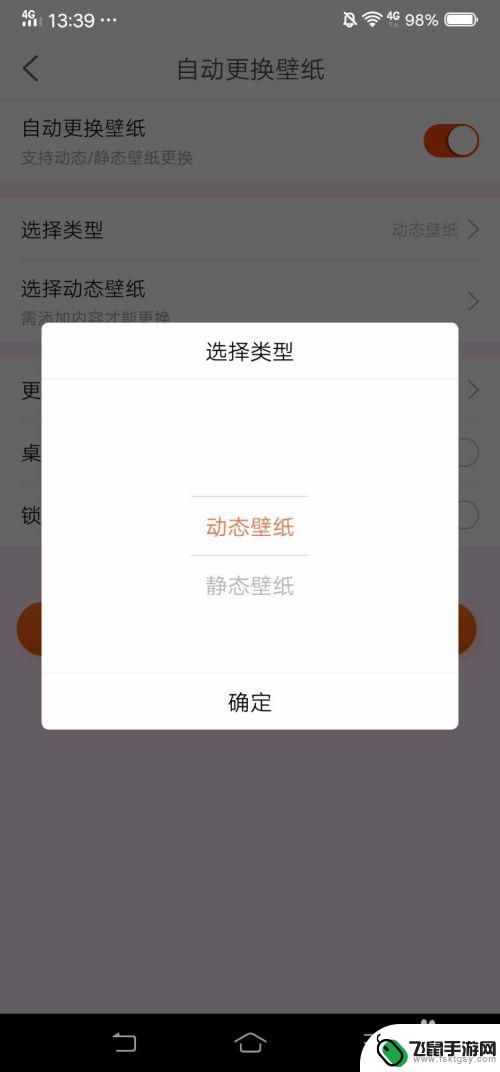
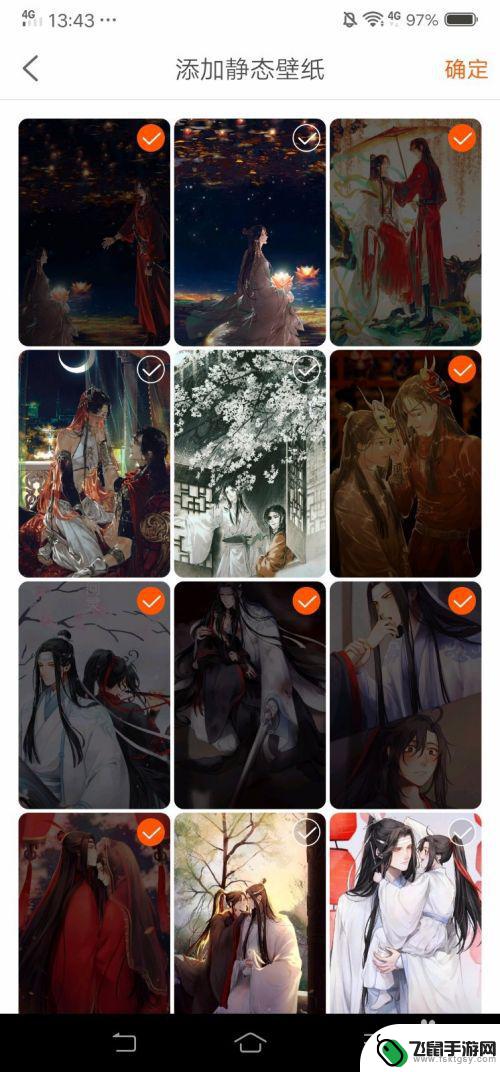
4.设置更换频率,可以选择10s-1天等不同的时间间隔。我一般是设置为一天一换的。
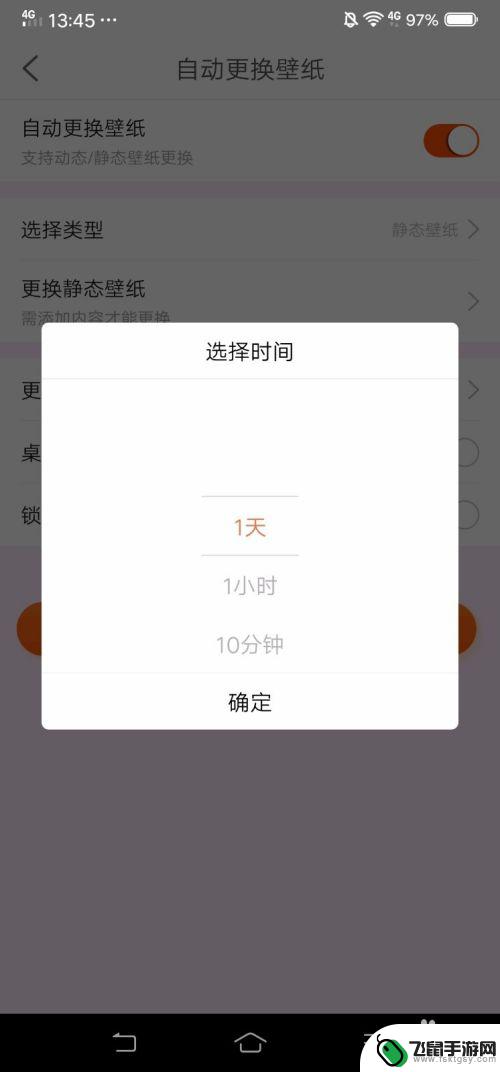
5.然后是选择,更换桌面壁纸还是更换手机锁屏。然后点击立即设置,一天一换的手机自动更换壁纸就设置好啦。
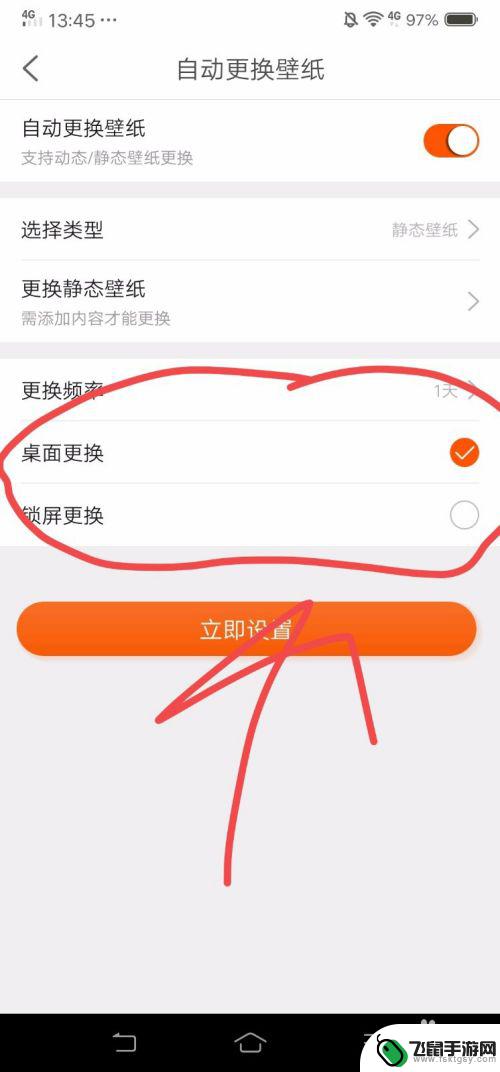
以上就是手机如何设置每天更换屏幕的全部内容,如果您遇到相同问题,可以参考本文中介绍的步骤进行修复,希望对大家有所帮助。